怎样添加自定义纸型尺寸缩放打印Word2003文档
1、第1步,在“开始”菜单单击“打印机和传真”命令,打开“打印机和传真”窗口。在菜单栏依次单击“文件”→“服务器属性”菜单命令。
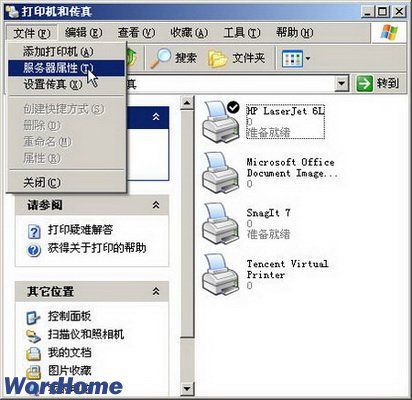
2、第2步,打开“打印服务器 属性”对话框,选中“创建新格式”复选框。在“表格名”编辑框中输入容易识别的纸型名称(自定义纸型的尺寸288×213),在“格式描述”区域选中“公制”单选框,并分别输入高度和宽度(如高度28.80cm,宽度21.30cm)。设置完毕单击“保存格式”按钮,并单击“确定”按钮。

3、第3步,关闭“打印机和传真”窗口,打开要打印的Word文档。在菜单栏依次单击“文件”→“打印”菜单命令,打开“打印”对话框。在“缩放”区域单击“按纸张大小缩放”下拉三角按钮,在下拉菜单中选中所添加的自定义纸型,并单击“确定”按钮。

4、采取这种方式可以在不改变Word文档原始版式的前提下使用新的自定义纸型打印,方便高效,但受到用户所使用的打印机的限制(主要是打印驱动程序的限制)。
声明:本网站引用、摘录或转载内容仅供网站访问者交流或参考,不代表本站立场,如存在版权或非法内容,请联系站长删除,联系邮箱:site.kefu@qq.com。
阅读量:80
阅读量:97
阅读量:184
阅读量:119
阅读量:122